Rocket.Chatは、JavaScriptで開発されたWebチャットサーバーです。これは、Meteorフルスタックフレームワークで構築されたオープンソースのメッセージングAPPです。これは、独自のプライベートチャットサービスをホストする必要があるコミュニティや企業、または独自のチャットプラットフォームを構築および進化させることを計画している開発者にとって優れたソリューションです。このチャットアプリにはいくつかの機能があります。主な機能には、ビデオ会議、ファイル共有、音声メッセージ、ヘルプデスクチャット、リンクプレビュー、フル機能のAPI、拡張性、ネイティブアプリケーション、モバイルアプリケーションなどがあります。
この記事では、Rocket.ChatをDockerコンテナにインストールする方法を段階的に説明します。
ステップ1-Gitのインストール
このコマンドを実行するだけで、リポジトリからGitパッケージをインストールできます。 Gitパッケージは、プロジェクトリポジトリのクローンを作成するために使用されます。
root@ubuntu:~# apt-get update
root@www:~# apt-get install -y git
Reading package lists... Done
Building dependency tree
Reading state information... Done
git is already the newest version (1:2.7.4-0ubuntu1).
0 upgraded, 0 newly installed, 0 to remove and 105 not upgraded.
root@www:~# git clone https://github.com/RocketChat/Rocket.Chat.git
Cloning into 'Rocket.Chat'...
remote: Counting objects: 55385, done.
remote: Compressing objects: 100% (177/177), done.
remote: Total 55385 (delta 69), reused 0 (delta 0), pack-reused 55207
Receiving objects: 100% (55385/55385), 37.48 MiB | 10.80 MiB/s, done.
Resolving deltas: 100% (38031/38031), done.
Checking connectivity... done.ステップ2-Dockerのインストール
Dockerは、このインストールプロセスを簡素化します。 Dockerは、ソフトウェアコンテナー内のアプリケーションのデプロイを自動化するオープンソースプロジェクトです。 apt-get install docker-engineでdockerをインストールできます コマンドを実行するか、以下のコマンドを使用して最新のDockerパッケージを取得できます。
curl -sSL https://get.docker.com/ | shステップ3-Docker-Composeのインストール
Composeは、Dockerを使用してマルチコンテナアプリケーションを定義および実行するためのDockerツールです。このツールを使用して、単一のファイルでマルチコンテナーアプリケーションを定義し、単一の作成コマンドを使用してそのファイルを実行し、アプリケーションを起動して実行します。 apt-get install docker-compose を使用して、dockercomposeをインストールできます。 または、以下のコマンドを使用して、最新のdockercomposeバージョンをダウンロードします。
curl -L https://github.com/docker/compose/releases/download/1.8.0/docker-compose-`uname -s`-`uname -m` > /usr/local/bin/docker-compose
chmod +x /usr/local/bin/docker-compose最新のdockercomposeリリースを入手して、代わりにダウンロードできます。
ステップ4-Rocket.chatのクローンを作成する
インストールする前に、gitを使用してRocket.chatリポジトリをRocker.Chatという名前のフォルダに複製する必要があります。
root@www:~# git clone https://github.com/RocketChat/Rocket.Chat.git
Cloning into 'Rocket.Chat'...
remote: Counting objects: 55385, done.
remote: Compressing objects: 100% (177/177), done.
remote: Total 55385 (delta 69), reused 0 (delta 0), pack-reused 55207
Receiving objects: 100% (55385/55385), 37.48 MiB | 10.80 MiB/s, done.
Resolving deltas: 100% (38031/38031), done.
Checking connectivity... done.ステップ5-Rocket.chatのインストール
次に、 Rocker.Chatに移動します フォルダを作成して、 docker-composeを実行します ファイル。
root@www:~# cd Rocket.Chat
root@www:~/Rocket.Chat# docker-compose up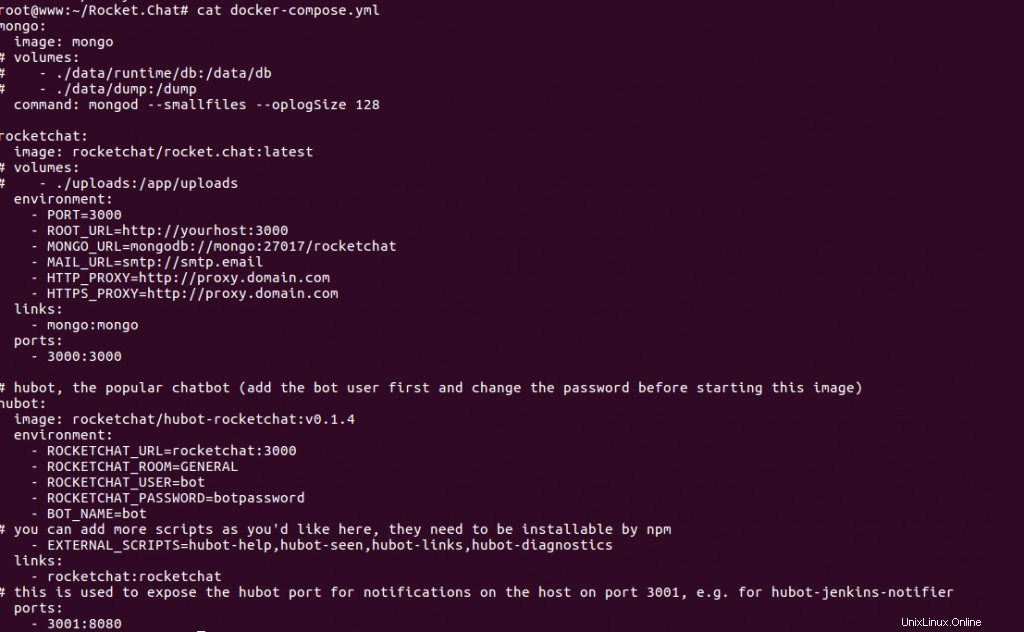
root@www:~/Rocket.Chat# docker-compose up
Pulling mongo (mongo:latest)...
latest: Pulling from library/mongo
5c68a10e9f3f: Pull complete
0110f95fa9c8: Pull complete
0cba4a42bc41: Pull complete
a6eafd7fba3f: Pull complete
703d9d7e0e21: Pull complete
6c18d5bc22c9: Pull complete
fd3fcba178e3: Pull complete
c8b9b5488049: Pull complete
41f37d58ab4c: Pull complete
Digest: sha256:beff97308c36f7af664a1d04eb6ed09be1d14c17427065b2ec4b0de90967bb3f
Status: Downloaded newer image for mongo:latest
Creating rocketchat_mongo_1
Pulling hubot (rocketchat/hubot-rocketchat:v0.1.4)...
v0.1.4: Pulling from rocketchat/hubot-rocketchat
ddf65d6bb23c: Pull complete
Digest: sha256:e4c7dccc4ec00f24dd7e25febc9cf0b653df085ea42eb605fcd8409736d52559
Status: Downloaded newer image for rocketchat/hubot-rocketchat:v0.1.4
Creating rocketchat_hubot_1
Attaching to rocketchat_mongo_1, rocketchat_rocketchat_1, rocketchat_hubot_1このcomposerファイルを実行すると、docker composeファイルで指定されている必要なすべてのイメージのダウンロードが開始され、Rocket.Chatに必要な3つのインスタンスがすべて強調表示されて作成されます。
root@www:~/Rocket.Chat# docker ps
CONTAINER ID IMAGE COMMAND CREATED STATUS PORTS NAMES
db701321e7a2 rocketchat/hubot-rocketchat:v0.1.4 "/bin/sh -c 'node -e " 4 hours ago Up 4 hours 0.0.0.0:3001->8080/tcp rocketchat_hubot_1
f1f2c9476121 rocketchat/rocket.chat:latest "node main.js" 4 hours ago Up 4 hours 0.0.0.0:3000->3000/tcp rocketchat_rocketchat_1
082f45829ae5 mongo "/entrypoint.sh mongo" 4 hours ago Up 4 hours 27017/tcp rocketchat_mongo_1インストール段階でRocket.Chatのバージョンと構成情報を表示できます。
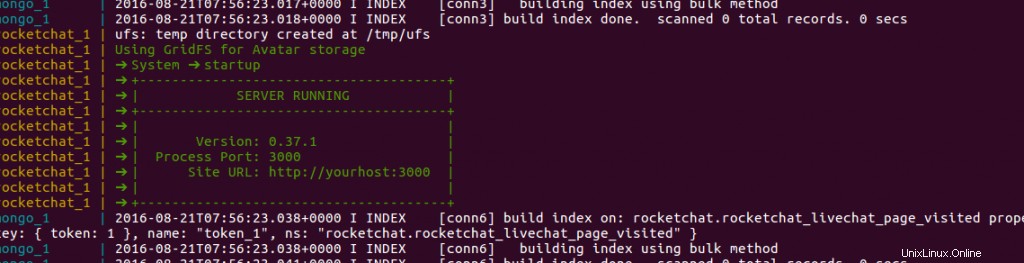
それで全部です!! Rocket.Chatのインストールが完了しました。 URL>> http:// DockerIP:3000
を使用してチャットアプリケーションにアクセスできます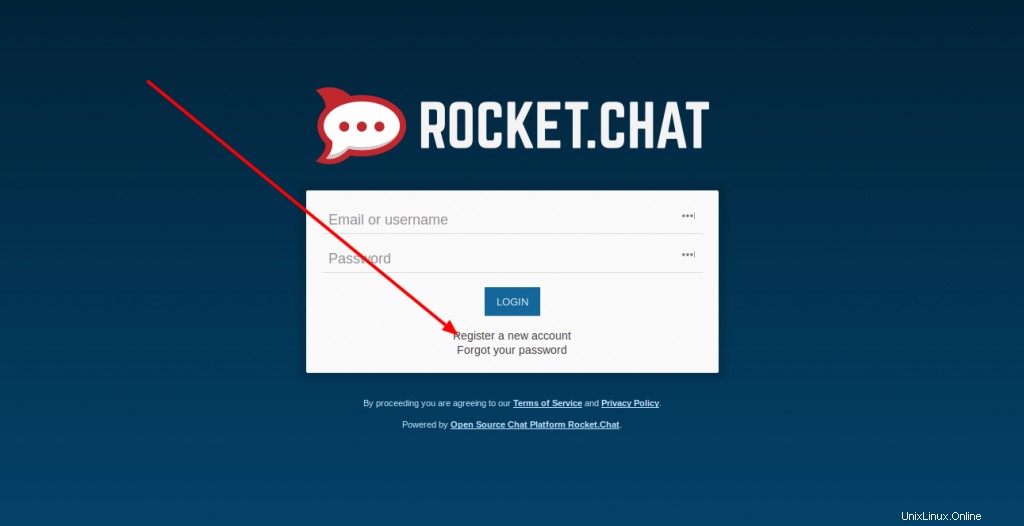
新しいメールアカウントを登録して、独自のプライベートグループチャットの作成を開始できます。
ステップ6-ユーザーとグループの管理
おそらく、最初に登録してログインしたユーザーがadminユーザーになり、他のすべてのユーザーログインはセカンダリユーザーになります。
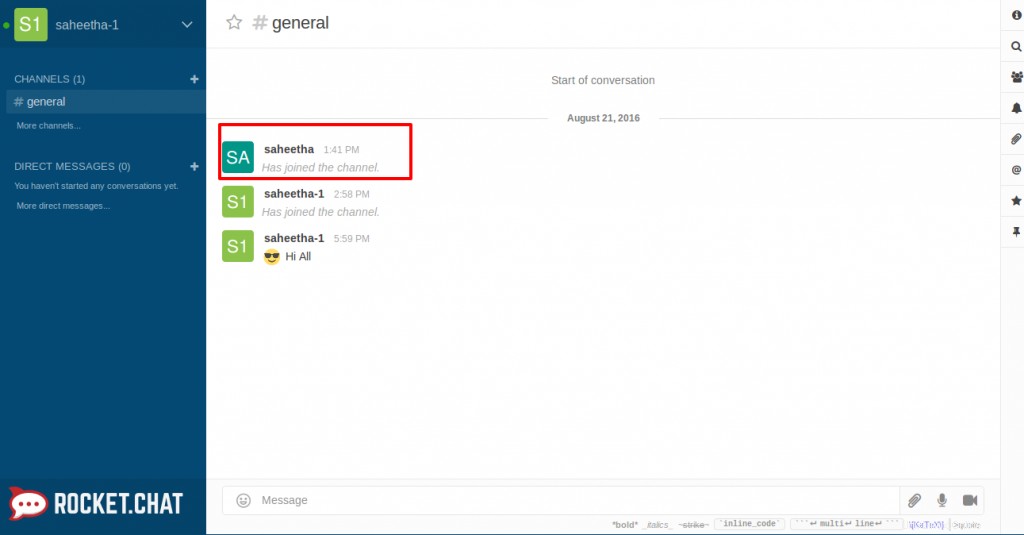
独自のチャネル/グループを作成し、必要に応じてプライバシーを設定できます。 [チャンネル]セクションの近くにある[+]アイコンを使用して、任意の数のグループを追加できます。
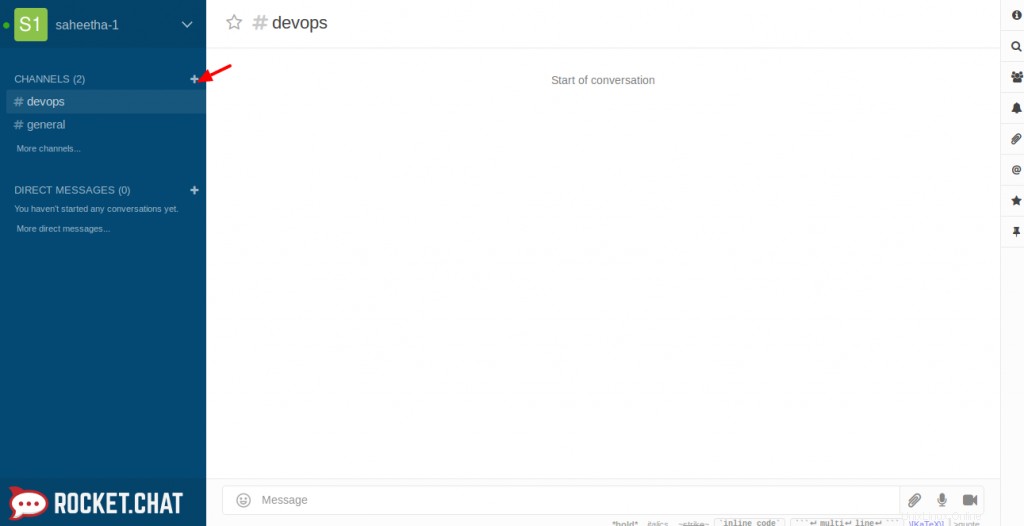
右側にあるメンバーリストオプションをクリックして、必要なユーザーを新しいチャンネルに追加します。さらに、以下の個々のユーザータブを使用して、ユーザー権限を設定できます。

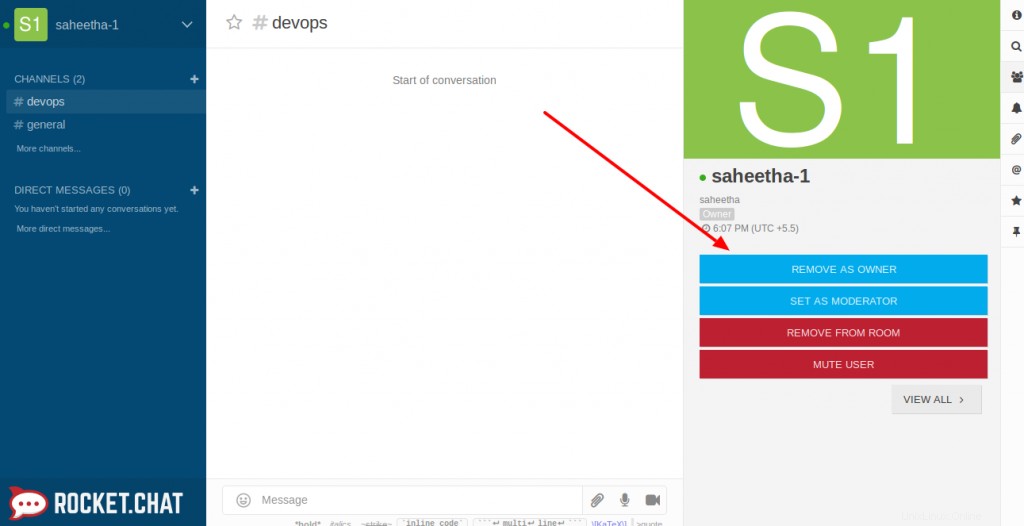
この管理の詳細については、このドキュメントを参照してください。この記事がお役に立てば幸いです。これに関する貴重なコメントや提案をお勧めします。ハッピーチャット!!